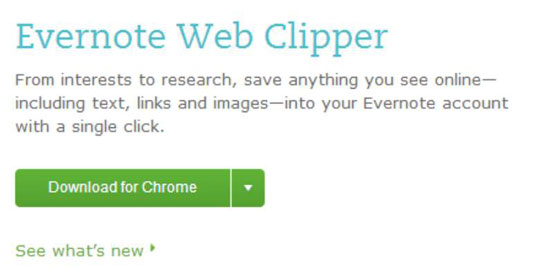Bien que le système d'exploitation MS-DOS ne soit pas souvent utilisé aujourd'hui, le shell de commande - désormais plus communément appelé ligne de commande Windows - est toujours utilisé ; c'est particulièrement utile lorsque vous souhaitez automatiser des tâches répétitives.
Vous pouvez combiner les commandes MS-DOS et Windows avec les commandes d'Evernote pour effectuer des tâches dans Evernote. Vous pouvez l'utiliser pour créer des macros qui s'exécuteront automatiquement chaque fois que vous les appelez pour effectuer des tâches répétitives.
Quel est le chemin ?
L'utilisation de l'interface de ligne de commande pour Evernote nécessite l'appel de l'un des exécutables Evernote, ENScript.exe et Evernote.exe. Vous n'avez généralement pas à vous soucier de savoir où les trouver. Ils sont automatiquement stockés dans le répertoire du programme d'Evernote lorsque vous installez Evernote.
La version 4.0 et les versions ultérieures d'Evernote pour Windows enregistrent automatiquement le chemin d'installation de ENScript.exe et Evernote.exe avec le système Windows App Paths. De nombreuses applications et fonctions Windows examinent automatiquement les chemins d'accès d'une application lors de la recherche d'un nom d'exécutable.
Si vous utilisez une version antérieure d'Evernote (non recommandée) ou si vous avez choisi de ne pas installer Evernote dans le répertoire par défaut (ce qui n'est pas non plus recommandé), vous devez spécifier où se trouvent ENScript.exe et Evernote.exe. En termes techniques, cela signifie qu'ils doivent se trouver dans votre "chemin" shell ou que vous devez donner le chemin complet de l'exécutable lorsque vous invoquez la commande.
Vous pouvez appeler ENScript.exe avec les commandes suivantes :
Commutateurs de ligne de commande
Toutes les versions de Windows prennent en charge les commutateurs que vous pouvez utiliser pour contrôler l'apparence et le comportement des choses. Voici quelques commutateurs de ligne de commande utiles pris en charge par Evernote.exe :
-
/Masquer : ne pas afficher la fenêtre principale au démarrage
-
/Maximize : agrandir la fenêtre principale au démarrage
-
/Minimize : réduit la fenêtre principale au démarrage
-
/DebugMenu : afficher le menu de débogage
-
/NoAutoUpdate : ne pas utiliser la mise à jour automatique
-
/NoLastLogin : ne pas ouvrir la dernière base de données ouverte
-
/NoLastState : ne sélectionnez pas le dernier bloc-notes, les balises et la note sélectionnés
-
/ShowLog : afficher le journal de l'application dans le bloc-notes